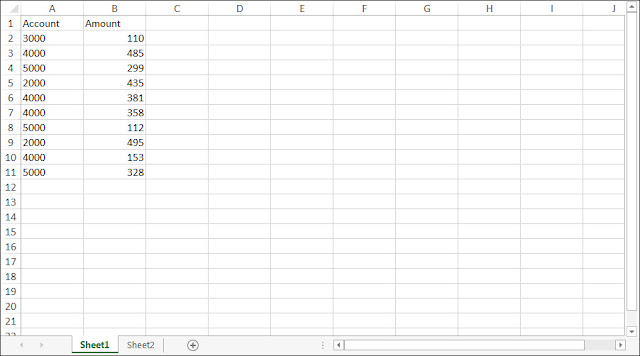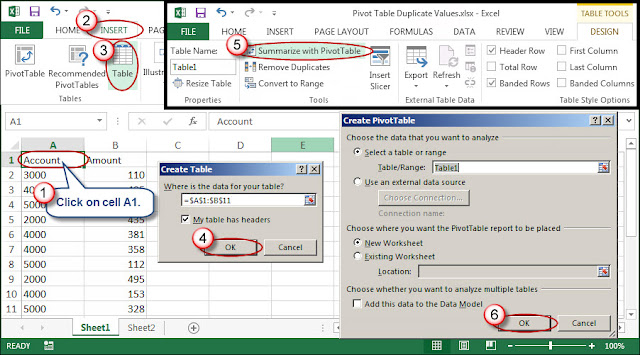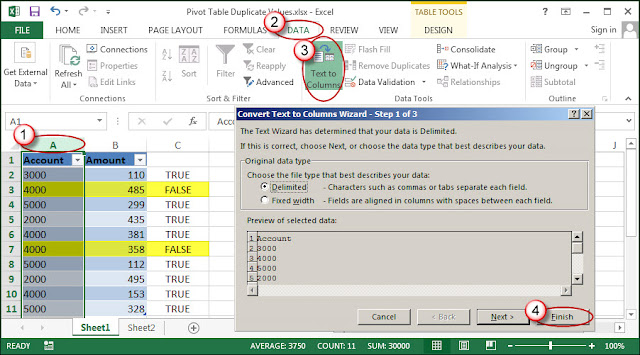دورة تحليل البيانات حذف التكرارات في الجداول المحورية برنامج Excel
باقي أقسام وفيديوهات الدورة
الهدف من التدريب
فهم كيفية تطبيق الوظائف الإحصائية والبحث الأكثر استخدامًا.
القدرة على جمع البيانات وتنظيم البيانات للتحليل في الأعمال.
المعرفة في إنشاء الرسوم البيانية وتفسيرها.
القدرة على إنشاء لوحات معلومات باستخدام جداول PivotTable و PivotCharts.
طرق تحليل البيانات
طرق تنظيف البيانات
طرق فرز البيانات
طرق إيجاد الاخطاء و التخلص منها
طرق ترتيب البيانات
طرق إزالة الاخطاء و المشاكل
طرق إزالة التكرارت
كيفية حل البيانات المكررة في جداول Excel المحورية
سأشرح في هذه المقالة كيف تعقب وحل الفروق الدقيقة في بيانات اكسل. أولاً ننشئ جدولاً محوريًا من هذه البيانات:
الشكل 1 : سأستخدم مجموعة البيانات هذه لشرح سبب ظهور بيانات مكررة داخل جدول محوري.
Excel 2007 والإصدارات الأحدث: كما هو موضح في الشكل 2 ، انقر فوق الخلية A1 ، واختر إدراج ، وجدول ، ثم انقر فوق موافق. انقر فوق تلخيص باستخدام Pivot Table من علامة التبويب تصميم ، ثم انقر فوق موافق.
Excel 2003 والإصدارات الأقدم: اختر البيانات ، ثم القائمة ، ثم إنشاء ، ثم انقر فوق موافق. بعد ذلك ، اختر البيانات ، معالج الجدول المحوري ، ثم انقر فوق إنهاء.
الشكل 2: نفذ الخطوات الموضحة لإنشاء جدول محوري.
تعمل ميزة الجدول (قائمة في Excel 2003) على تحسين تكامل الجداول المحورية في Excel بشكل كبير. إذا أضفت صفوفًا أو أعمدة إضافية إلى مجموعة بياناتك ، فسيعكس الجدول المحوري على الفور المعلومات الإضافية عند التحديث. هذا يعني أنك لن تستبعد بيانات من تحليلك عن غير قصد ، بالإضافة إلى أنك لن تضطر أبدًا إلى تغيير حجم نطاق مصدر الجدول المحوري يدويًا.
أدخل عنوان بريدك الإلكتروني للاشتراك في النشرة الإخبارية لدينا والحصول على أفضل ما في AccountingWEB كل أسبوع.
أدخل عنوان البريد الإلكتروني *أدخل عنوان البريد الالكتروني
اشتراك
كما هو موضح في الشكل 3 ، أضف البيانات إلى الجدول المحوري:
Excel 2007 والإصدارات الأحدث: انقر فوق مربعات الاختيار الخاصة بالحساب والمبلغ لإضافة هذه العناصر إلى الجدول المحوري.
Excel 2003 والإصدارات الأقدم: اسحب أسماء الحقول هذه إلى قسمي تسميات الصفوف والبيانات ، على التوالي.
سترى في حالتي أن الحساب 4000 يظهر مرتين على الجدول المحوري ، بمبلغين مختلفين. الهدف من الجدول المحوري هو تمثيل عنصر من كل عنصر ، فلماذا يظهر الحساب 4000 مرتين؟ تكمن الإجابة داخل الخلايا الفردية لبياناتي.
الشكل 3: عند إضافة الحقول إلى الجدول المحوري ، يظهر الحساب 4000 مرتين.
تتمثل الخطوة الأولى في حل مشكلتي في تحديد ما إذا كانت أرقام حسابي مخزنة باستمرار. لتحديد ذلك ، سأستخدم الدالة ISNUMBER. كما هو موضح في الشكل 4 ، أضف هذه الصيغة في الخلية C2 ، ثم انسخها إلى أسفل العمود:
= ISNUMBER (A2)
الشكل 4: تشير الدالة ISNUMBER إلى ما إذا كانت الأرقام مخزنة كنص أو قيم.
لاحظ أن معظم الصفوف تظهر TRUE ، لكنها تظهر FALSE في حالتين. يشير هذا إلى أن أرقام الحسابات الموجودة في الصفين 3 و 7 مخزنة كنص. يشرح هذا الفارق الدقيق سبب عكس جدول باميلا المحوري لبيانات مكررة.
إذا كنت ترغب في إعادة إنشاء هذا السيناريو ، أضف علامة اقتباس أحادية قبل رقم حساب واحد أو أكثر لتحويل الرقم إلى نص. تأكد من ترك مثيل واحد على الأقل من رقم الحساب كقيمة. انقر بزر الماوس الأيمن على الجدول المحوري واختر "تحديث" لإظهار القيم المكررة.
إذا واجهت هذا الموقف في المستقبل ، فسيتم عرض حل سهل في الشكل 5:
في أي إصدار من Excel: حدد العمود A ، واختر البيانات ، ثم Text to Columns ، ثم Finish.
الشكل 5: يوفر معالج Text to Columns أسهل طريقة لتحويل الأرقام المستندة إلى النص إلى قيم.
بعد ذلك ، عد إلى الجدول المحوري ، وانقر بزر الماوس الأيمن فوق أي خلية بداخله ، واختر تحديث. يجب أن تختفي القيم المكررة من الجدول المحوري ، كما هو موضح في الشكل 6.
الشكل 6: القيم المكررة تختفي من الجدول المحوري عندما يتم تخزين جميع أرقام الحسابات كقيم بدلاً من مزيج من النصوص والأرقام.